怎样用电脑录屏 怎样用电脑录屏幕视频 免费的电脑录屏软件。现在是信息科技膨胀的时代,通过视频资讯传播信息已经是很普遍的一种形式了。例如:我们经常刷视频的短视频平台、经常关注的虎牙和斗鱼的网络直播、经常手动搜索观看的网课教学等。而作为一位小白或者对于电脑稍有了解的用户来说,经常会有一些疑惑,那就是这些视频是怎么制作的呢?其实很简单,都是录屏软件录制的。
金舟录屏大师下载:点击下载
方法一:使用专业录屏工具录屏——迅捷屏幕录像工具
下载安装迅捷屏幕录像工具,然后点击进入首页,就可以看到一些录屏的设置,根据自己的需要选择一下就可以了。
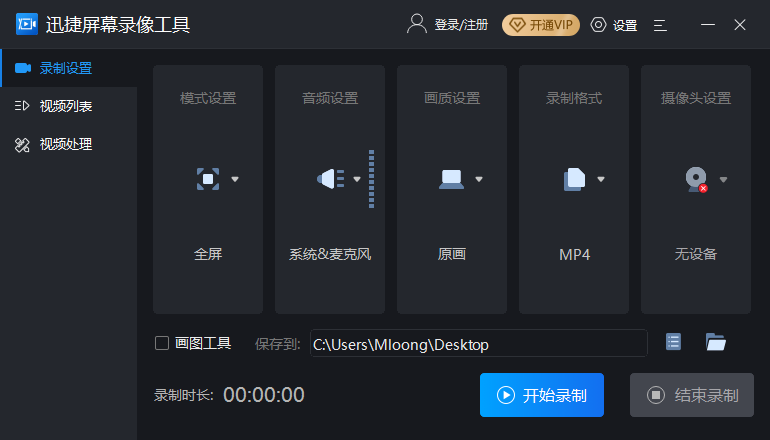
具体的选项首页截图看不到,单独拎出来给你们看一下。

2、设置完成之后,点击开始录制就可以开始录屏了,也支持快捷键和悬浮窗快速开始录屏或者是停止录屏。
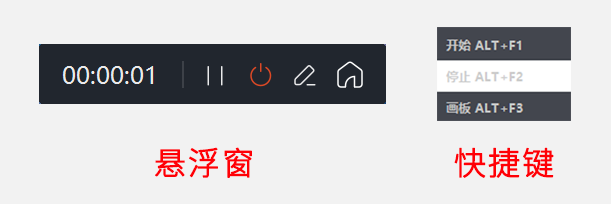
3、录屏完成之后,软件会自动保存录屏文件到指定的文件夹中,不用自己手动保存很方便,打开视频列表就可以见到录制的视频。
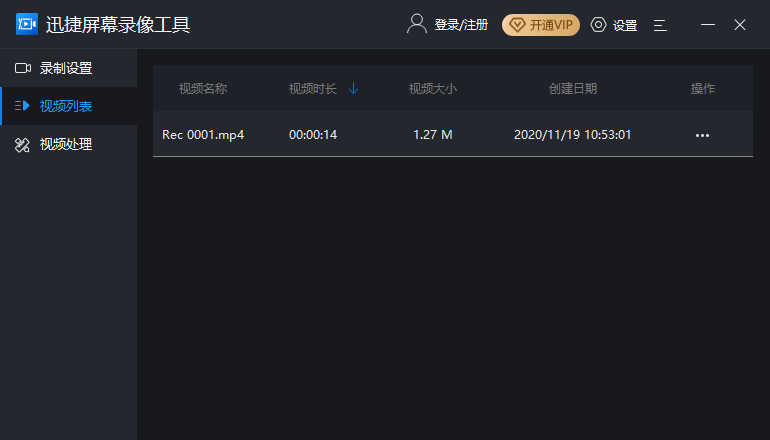
4、点击视频能够选择一些操作,包括播放、重命名、打开文件夹和视频分割,还是很方便的。
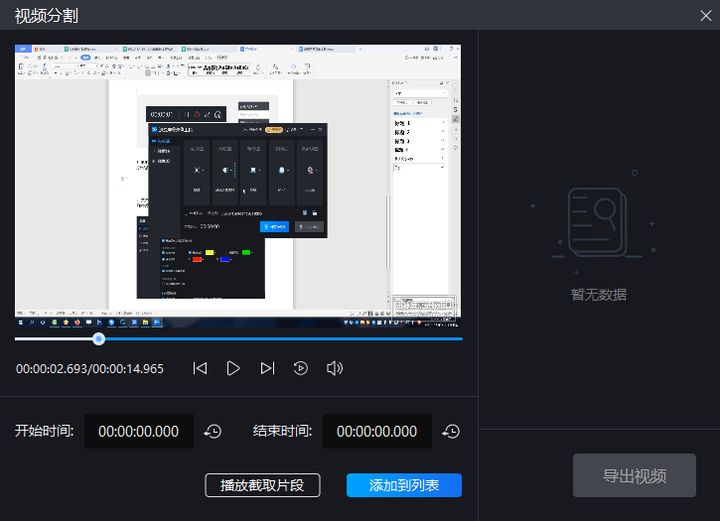
在录屏的过程中有两个比较好用的功能,有需要的也可以选择使用:
①支持录制鼠标效果,包括鼠标点击效果、点击声音,以及鼠标的轨迹效果,第一次使用的时候需要在设置中自己手动打开,颜色自己都可以设置,可以用在教程、游戏录制等方面。
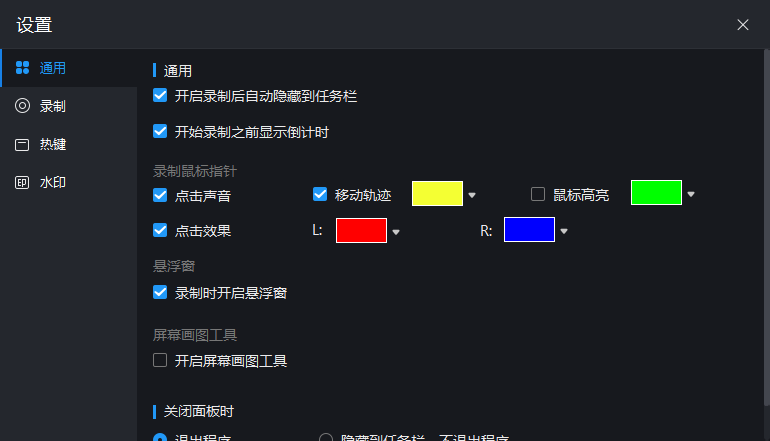
②在录制的过程中,可以使用悬浮窗中的画图工具,对视频进行形状、文字、箭头类的标注,可以用在网课、软件教程录制等方面。

方法二:WIN10操作系统自带功能,步骤如下:
1,点击开始菜单,选择所有应用。找到Xbox应用,点击打开。
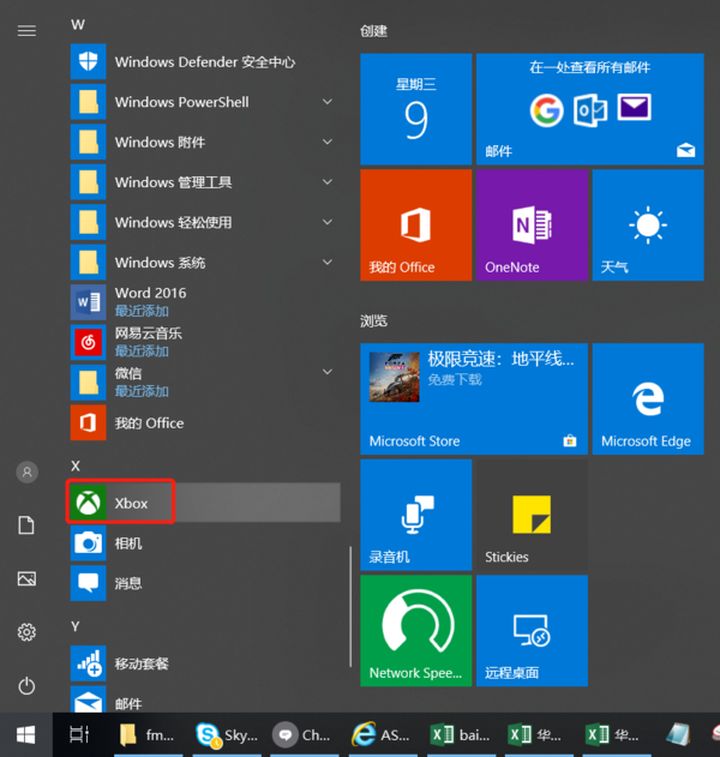
2,打开Xbox应用后,找到左边工具栏的第四项,点击一下(会提示Win + G)。

3,按键盘的“Win + G”键后提示“是否需要打开游戏录制工具栏”,勾选“是的”,就可以启动录屏工具栏。


4,点击立即录制,就可以开始录制了。

![]()





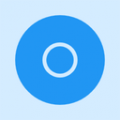




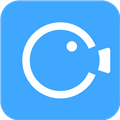

 相关攻略
相关攻略
 近期热点
近期热点
 最新攻略
最新攻略